Jak rozwiązać problem „Odmowa dostępu do panelu sterowania NVIDIA” w systemie Windows 10?
Opublikowany: 2019-06-06Szybko napraw ten problem
Skorzystaj z bezpiecznego, bezpłatnego narzędzia opracowanego przez zespół ekspertów Auslogics.
- Łatwy w użyciu. Wystarczy pobrać i uruchomić, nie wymaga instalacji.
- Bezpieczna. Nasze oprogramowanie jest dostępne w CNET i jesteśmy Srebrnym Partnerem Microsoft.
- Bezpłatny. Mamy na myśli to, całkowicie darmowe narzędzie.
Zobacz więcej informacji o Auslogics. Zapoznaj się z umową EULA i Polityką prywatności.
Dla osób, które używają swoich komputerów do edycji filmów lub grania w gry, bardzo ważne jest, aby mieli dostęp do Panelu sterowania NVIDIA. Dla nich ważna jest możliwość konfiguracji ustawień graficznych. Istnieją jednak przypadki, w których to narzędzie zaczyna działać nieprawidłowo, przez co niektóre funkcje są niedostępne. Prawdopodobnie znalazłeś ten artykuł z powodu poniższego komunikatu o błędzie:
„Odmowa dostępu do panelu sterowania NVIDIA”.
Teraz możesz zapytać: „Dlaczego nie mogę uzyskać dostępu do mojego Panelu sterowania NVIDIA?” Istnieje wiele powodów, dla których pojawia się ten problem. Możliwe, że Twoje sterowniki są nieaktualne. Z drugiej strony, jeśli ostatnio aktualizowałeś sterowniki, możliwe, że instalacja jest uszkodzona lub uszkodzona. Powinieneś także sprawdzić, czy korzystasz z Panelu sterowania NVIDIA jako administrator. Czasami komunikat o błędzie pojawia się, gdy użytkownik nie ma uprawnień administratora do wprowadzania zmian w Panelu sterowania NVIDIA.
Bez względu na to, jaka może być pierwotna przyczyna problemu, zapewnimy Ci ochronę. Czytaj dalej ten post, a nauczymy Cię, jak naprawić błąd „Odmowa dostępu – nie udało się zastosować wybranego ustawienia do Twojego systemu”.
Rozwiązanie 1: Aktualizacja sterownika karty graficznej NVIDIA
Możesz się zastanawiać: „Dlaczego mój Panel sterowania NVIDIA przestał działać?” Jak już wspomnieliśmy, jest to prawdopodobnie problem związany ze sterownikiem. Dlatego zalecamy aktualizację sterownika karty graficznej NVIDIA. Można to zrobić na trzy sposoby:
- Użyj Menedżera urządzeń
- Pobierz sterownik ze strony producenta
- Użyj narzędzia do aktualizacji sterowników Auslogics
Użyj Menedżera urządzeń
- Przejdź do paska zadań, a następnie kliknij prawym przyciskiem myszy ikonę Windows.
- Wybierz Menedżera urządzeń z opcji.
- Po uruchomieniu Menedżera urządzeń rozwiń zawartość kategorii Karty graficzne.
- Kliknij prawym przyciskiem myszy swoją kartę graficzną NVIDIA z listy, a następnie wybierz Aktualizuj sterownik z menu kontekstowego.
Pobierz sterownik ze strony producenta
Chociaż korzystanie z Menedżera urządzeń jest wygodne do aktualizowania sterowników, narzędzie może czasami być zawodne. Może pominąć najnowszą wersję sterownika. Dlatego nadal może być konieczne ręczne pobranie i zainstalowanie sterownika karty graficznej NVIDIA. Aby to zrobić, musisz przejść do witryny NVIDIA, a następnie wyszukać najnowszy sterownik zgodny z wersją systemu operacyjnego i typem procesora. Po pobraniu sterownika kliknij dwukrotnie plik i postępuj zgodnie z instrukcjami, aby zakończyć proces instalacji.
Użyj narzędzia do aktualizacji sterowników Auslogics
Jak widać, będziesz potrzebować dużo cierpliwości, umiejętności obsługi komputera i czasu, aby ręcznie zaktualizować sterownik karty graficznej NVIDIA. Na szczęście istnieje łatwy, niezawodny i bezpieczny sposób na zrobienie tego. Możesz użyć Auslogics Driver Updater, aby zaktualizować sterownik graficzny NVIDIA wraz z innymi sterownikami na komputerze.
Po zainstalowaniu Auslogics Driver Updater narzędzie automatycznie rozpozna system operacyjny i typ procesora. Będzie szukał najnowszego sterownika zalecanego przez NVIDIA dla twojego komputera. Nie musisz się martwić o pobranie i zainstalowanie niezgodnego sterownika. Najlepsze jest to, że Auslogics Driver Updater rozwiąże wszystkie problemy związane ze sterownikami na Twoim komputerze. Tak więc po zakończeniu procesu będziesz cieszyć się ogólną poprawą wydajności komputera.
Rozwiązanie 2: Ponowna instalacja sterownika karty graficznej NVIDIA
Jeśli aktualizacja sterownika karty graficznej nie powoduje usunięcia komunikatu o błędzie, zalecamy całkowite ponowne zainstalowanie sterownika. Możliwe, że jego pliki instalacyjne zostały uszkodzone. Musisz więc usunąć pozostałe pliki przed ponowną instalacją sterownika. Wykonaj poniższe czynności, aby kontynuować:
- Na klawiaturze naciśnij klawisz Windows + X.
- Wybierz Menedżera urządzeń z opcji.
- Teraz kliknij Karty graficzne, aby rozwinąć jego zawartość.
- Kliknij prawym przyciskiem myszy swoją kartę graficzną NVIDIA, a następnie wybierz Odinstaluj urządzenie z menu kontekstowego. Po wykonaniu tej czynności sterownik karty graficznej zostanie usunięty z komputera.
- Uruchom ponownie komputer, a następnie otwórz Eksplorator plików, naciskając klawisz Windows + E na klawiaturze.
- Przejdź do następujących lokalizacji folderów:
C:\Pliki programów (x86)
C:\Pliki programów
- Usuń wszystkie foldery NVIDIA z tych lokalizacji.
- Użyj narzędzia Auslogics Driver Updater, aby ponownie zainstalować sterownik karty graficznej NVIDIA.
Po ponownej instalacji sterownika karty graficznej spróbuj ponownie uruchomić Panel sterowania NVIDIA, aby sprawdzić, czy komunikat o błędzie zniknął.
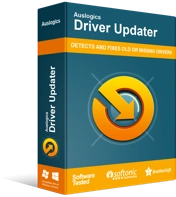
Rozwiązywanie problemów z komputerem za pomocą narzędzia do aktualizacji sterowników
Niestabilna wydajność komputera jest często powodowana przez przestarzałe lub uszkodzone sterowniki. Auslogics Driver Updater diagnozuje problemy ze sterownikami i umożliwia aktualizację starych sterowników jednocześnie lub pojedynczo, aby komputer działał płynniej

Rozwiązanie 3: Uruchamianie Panelu sterowania NVIDIA jako administrator
Nadal możesz się zastanawiać: „Dlaczego Panel sterowania NVIDIA nie otwiera się w systemie Windows 10?” Możliwe, że uruchamiasz program bez odpowiednich uprawnień. Sugerujemy więc uruchomienie Panelu sterowania NVIDIA z uprawnieniami administratora, aby rozwiązać problem. Oto kroki:
- Uruchom Eksplorator plików, naciskając klawisz Windows + E na klawiaturze.
- Teraz przejdź do tej ścieżki:
C:\Program Files\NVIDIA Corporation\Control Panel Client
- Poszukaj pliku nvcplui.exe, a następnie kliknij go prawym przyciskiem myszy.
- Wybierz Właściwości.
- Przejdź do karty Zgodność, a następnie upewnij się, że wybrałeś opcję „Uruchom ten program jako administrator”.
- Kliknij OK, aby zapisać wprowadzone zmiany.
- Kliknij prawym przyciskiem myszy plik nvcplui.exe, a następnie wybierz Uruchom jako administrator.
Rozwiązanie 4: Ponowne uruchomienie usługi sterownika ekranu NVIDIA
Możliwe, że Twoja usługa NVIDIA Display Driver nie działa, co może być również przyczyną, dla której nie działa również jej Panel sterowania. Musisz więc ponownie uruchomić usługę NVIDIA Display Driver, aby Panel sterowania działał poprawnie. Postępuj zgodnie z poniższymi instrukcjami:
- Otwórz okno dialogowe Uruchom, naciskając klawisz Windows + R na klawiaturze.
- W oknie dialogowym Uruchom wpisz „services.msc” (bez cudzysłowów), a następnie kliknij OK.
- Poszukaj usługi NVIDIA Display Driver, a następnie kliknij ją prawym przyciskiem myszy.
- Wybierz Uruchom ponownie z opcji.
- Kliknij prawym przyciskiem myszy usługę NVIDIA Display Driver jeszcze raz, a następnie wybierz Właściwości.
- Kliknij listę rozwijaną obok Typ uruchomienia, a następnie wybierz Automatycznie.
- Kliknij OK, aby zapisać wprowadzone zmiany.
- Teraz spróbuj otworzyć Panel sterowania NVIDIA i sprawdź, czy masz dostęp do wszystkich funkcji.
Rozwiązanie 5: Ponowne uruchomienie procesu Panelu sterowania NVIDIA
W niektórych przypadkach wystarczy proste ponowne uruchomienie procesu Panelu sterowania NVIDIA, aby narzędzie działało poprawnie. Oto kroki:
- Otwórz Menedżera zadań, naciskając Ctrl + Shift + Esc na klawiaturze.
- Rozwiń zawartość sekcji Panel sterowania NVIDIA.
- Kliknij prawym przyciskiem myszy Panel sterowania NVIDIA, a następnie kliknij opcję Zakończ zadanie.
Teraz spróbuj otworzyć Panel sterowania NVIDIA i sprawdź, czy błąd zniknął.
Rozwiązanie 6: Przywracanie działającej wersji sterownika
Jeśli korzystasz z funkcji Przywracania systemu lub Ochrony systemu na komputerze z systemem Windows, prawdopodobnie na Twoim urządzeniu jest nadal przechowywana starsza, działająca wersja sterownika karty graficznej NVIDIA. Możesz spróbować uzyskać do niego dostęp i przywrócić go, aby pozbyć się problemu. Pamiętaj jednak, że ta metoda działa tylko wtedy, gdy masz kopię zapasową plików. Wykonaj poniższe kroki:
- Naciśnij klawisz Windows + E na klawiaturze, aby uruchomić Eksplorator plików.
- Kliknij Ten komputer w opcjach po lewej stronie, a następnie przejdź do ścieżki poniżej:
C:\ProgramData\NVIDIA Corporation\DRS
- Uwaga: Jeśli nie widzisz folderu ProgramData, musisz ujawnić ukryte pliki. Możesz to zrobić, przechodząc do zakładki Widok i wybierając Ukryte elementy w sekcji Pokaż/Ukryj.
- Kliknij prawym przyciskiem myszy folder DRS, a następnie wybierz Właściwości z opcji.
- Przejdź do zakładki Poprzednie wersje, a następnie poszukaj różnych wersji folderów. Wybierz ostatnią datę, kiedy problem z Panelem sterowania NVIDIA jeszcze nie istniał.
- Kliknij w Resetuj, a następnie postępuj zgodnie z instrukcjami wyświetlanymi na ekranie.
Po wykonaniu powyższych kroków spróbuj ponownie otworzyć Panel sterowania NVIDIA i sprawdź, czy problem został rozwiązany.
Rozwiązanie 7: Wyłączanie paska gier
Game Bar, wbudowane narzędzie systemu Windows, ma na celu poprawę wrażenia użytkownika podczas gry. Po zaktualizowaniu systemu operacyjnego zostanie on włączony automatycznie. Jednak zdarzają się sytuacje, w których zakłóca działanie Panelu sterowania NVIDIA. Aby pozbyć się problemu, możesz spróbować go wyłączyć. Postępuj zgodnie z poniższymi instrukcjami:
- Otwórz aplikację Ustawienia, naciskając klawisz Windows + I na klawiaturze.
- Wybierz Gry.
- Przejdź do menu w lewym panelu, a następnie wybierz Pasek gier.
- Przejdź do prawego okienka, a następnie przełącz przełącznik na Wyłączony.
Spróbuj ponownie uruchomić Panel sterowania NVIDIA i sprawdź, czy błąd „Odmowa dostępu” zniknął.
Jakie inne problemy z grami na PC chciałbyś, abyśmy rozwiązali?
Zapraszam do zadawania pytań w komentarzach poniżej!
